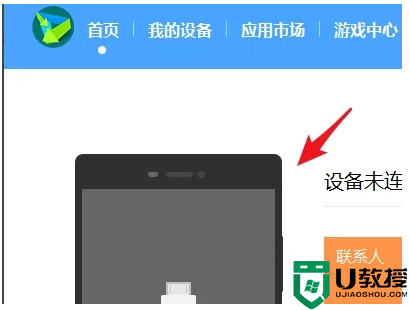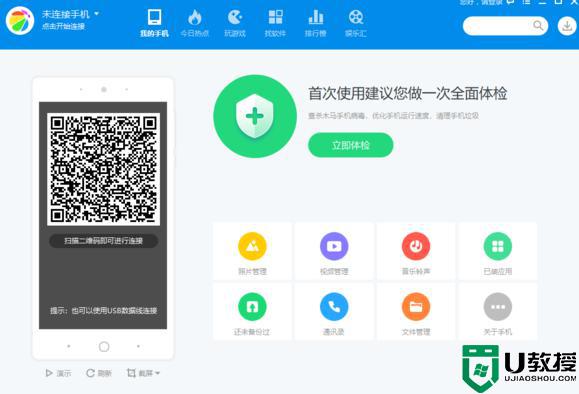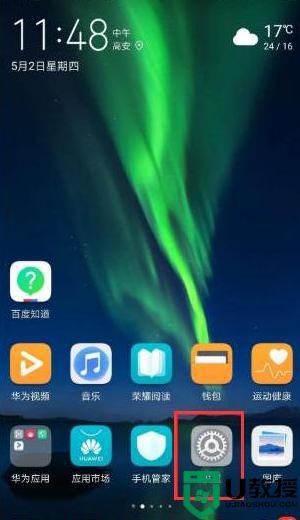华为手机助手怎么连接电脑 华为手机助手连接电脑的方法
时间:2023-04-12作者:huige
很多用华为手机的小伙伴都想用华为手机助手连接电脑,但是不知道怎么操作。于是,他们来到系统城寻求帮助,于是边肖上网查资料,终于找到了华为手机助手连接电脑的方法。如有需要,可以来系统城查看具体操作流程。不要错过它。
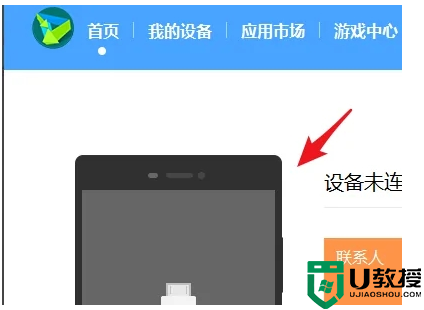
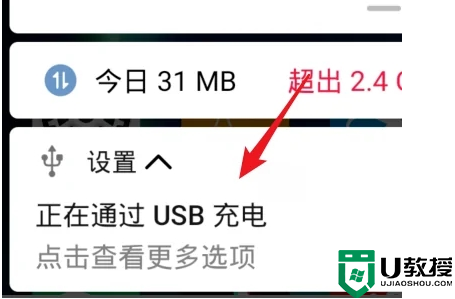
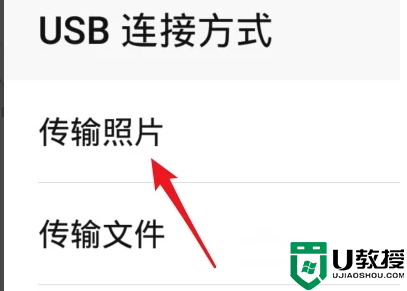
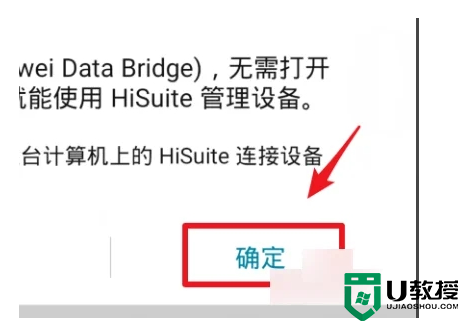
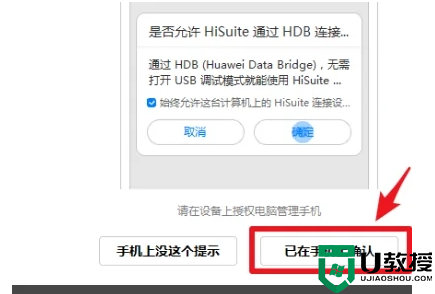

华为手机助手如何连接电脑?
具体步骤如下:
1.首先在电脑中打开华为手机助手应用,用数据线将手机与电脑连接;
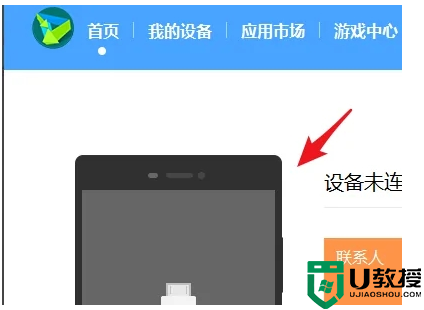
2.连接完成后,向下滑动调出手机的通知栏,点击USB连接方式的提示;
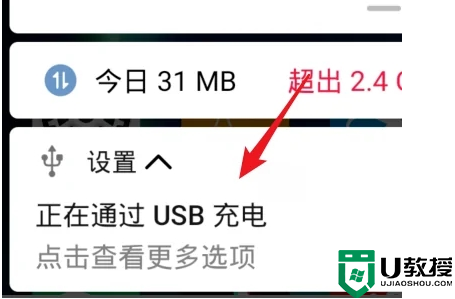
3.进入USB连接模式后,改为“传输照片”选项;
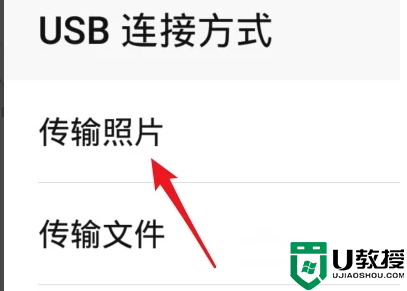
4.更改后,等待计算机安装驱动程序。这时手机上会弹出一个提示,是否允许hisuite通过HDB连接到设备。选中始终允许,然后单击确定。
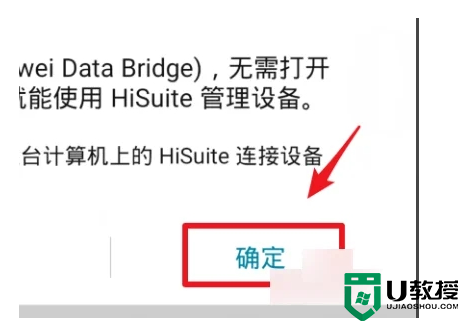
5.点击后,在电脑端选择手机上确认的选项;
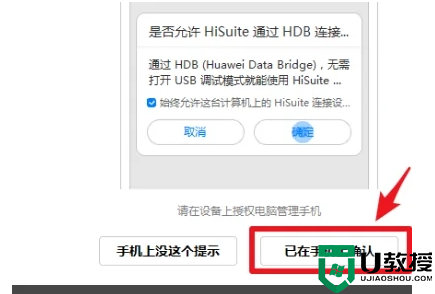
6.确认后,电脑会提示在手机上安装华为手机助手,点击确定完成安装。

以上就是边肖带来的华为手机助手如何连接电脑的方法,希望对大家有所帮助。